Trong bài hướng dẫn lần trước mình đã chia sẻ với các bạn một số phần mềm trả phí rất tốt hỗ trợ cho việc khôi phục dữ liệu đã xóa rồi. Và cho đến nay, những phần mềm mà mình đã giới thiệu và hướng dẫn cho các bạn vẫn rất tuyệt vời, nó vẫn là những lựa chọn hàng đầu cho bạn.
Tuy nhiên, nếu như bạn không có đủ điều kiện để mua mã bản quyền cho những phần mềm đó thì việc sử dụng phần mềm miễn phí là một sự thay thế hoàn hảo. Nhưng để tìm ra những phần mềm miễn phí mà lại tốt thì không phải ai cũng biết đâu.
Vâng, chính vì thế mà trong bài viết này mình sẽ chia sẻ với các bạn một phần mềm hỗ trợ phục hồi dữ liệu đã xóa miễn phí mang tên Recoverit Free.
Mục Lục Nội Dung
Phần mềm Recoverit Free có thể làm được gì ?
- Khôi phục tập tin đã bị xóa: Cho dù bạn vô tình xóa nhầm hay file tài liệu vị virus xóa.
- Recycle Bin Recovery: Cứu dữ liệu trong thùng rác.
- Phục hồi phân vùng bị mất.
- Phục hồi dữ liệu từ các thiết bị bên ngoài.
- Phục hồi dữ liệu do Virus Attack gây ra: Khôi phục dữ liệu bị mất, bị xóa hoặc là các tập tin bị hỏng do virus, Trojan horses tấn công hay là các phần mềm độc hại khác.
- Khôi phục sự cố hệ thống: Bạn cũng có thể cứu dữ liệu khi không vào được Win.
Các định dạng file mà Recoverit Free hỗ trợ ?
Recoverit Free hỗ trợ cứu rất nhiều tập tin phổ biến hiện nay ví dụ như:
- Định dạng tài liệu: DOC/DOCX, XLS/XLSX, PPT/PPTX, PDF, CWK, HTML/HTM, INDD, EPS,…..
- Định dạng file đồ họa: JPG, TIFF/TIF, PNG, BMP, GIF, PSD, CRW, CR2, NEF, ORF, RAF, SR2, MRW, DCR , WMF, DNG, ERF, RAW,..
- Định dạng Video: VI, MOV, MP4, M4V, 3GP, 3G2, WMV, ASF, FLV, SWF, MPG, RM/RMVB,….
- Định dạng file Audio: AIF/AIFF, M4A, MP3, WAV, WMA, MID/MIDI, OGG, AAC…
- Email: PST, DBX, EMLX….
- Các định dạng khác: ZIP, RAR, SIT….
Recoverit Free cứu dữ liệu trên các thiết bị nào ?
- Khôi phục dữ liệu đối với thiết bị di động (Black Berry, Nokia, các thiết bị Android): Cứu dữ liệu trên các thiết bị như máy nghe nhạc, thẻ nhớ, ổ đĩa USB.
- Khôi phục dữ liệu trên máy tính PC/ Laptop (Dell, IBM, HP, Toshiba, Sony…): Ổ đĩa cứng, đĩa mềm, đĩa nén.
- Máy ảnh kỹ thuật số / Máy quay phim (Canon, Kodak, Nikon, Sony…): iPod, Pen Drive và các phương tiện lưu trữ khác.
Download phần mềm Recoverit Free mới nhất
Trang chủ: recoverit.wondershare.com
Link download cho Windows và macOS: Tải về máy
NOTE: Nếu bạn có nhu cầu sử dụng cao hơn, bạn muốn sử dụng đầy đủ các tính năng thì bạn có thể mua bản quyền tại đây. Hình thức thanh toán có thể qua Paypal, thẻ Master Card (bạn có thể sử dụng thẻ Master Card ảo).. và một vài hình thức khác nhưng không phổ biến ở Việt Nam cho lắm.
Hướng dẫn cài đặt và sử dụng phần mềm Recoverit
Quá trình cài đặt rất dễ, sau khi tải về thì bạn hãy nháy đúp chuột vào file vừa tải về để bắt đầu cài đặt.
Ở giao diện đầu tiên bạn nếu như bạn không muốn cài đặt theo mặc định thì có thể nhấn vào Customize Install để tùy chọn Ngôn Ngữ hoặc là phân vùng cài đặt. Sau đó nhấn Install để bắt đầu cài đặt.
Quá trình cài đặt đang diễn ra, sẽ mất một khoảng thời gian đó. Bạn chờ chút cho chương trình chạy xong.
Sau khi cài đặt xong, bạn có thể nhấn vào nút Start Now để bắt đầu sử dụng rồi.
Sử dụng Recoverit có khó không ?
Ưu điểm của phần mềm Recoverit theo mình nghĩ là khả năng phục hồi dữ liệu tốt và cách sử dụng cực kỳ đơn giản.
Cơ chế đơn giản chỉ là: Mở phần mềm lên => Quét => Khôi phục file.
Như các bạn thấy ở hình bên dưới, đó chính là giao diện chính của phần mềm. Dữ liệu của bạn bị mất như thế nào thì hãy chọn cách khôi phục tương ứng để phục hồi lại thôi.
Sau khi kết thúc quá trình Scan dữ liệu mà chương trình tìm thấy, bạn có thể nhấn vào nút Recover để phục hồi.
Note: Bạn hãy chọn phân vùng lưu dữ liệu sắp được phục hồi này sang một thiết bị khác như usb hoặc ổ cứng rời chẳng hạn. Hoặc ít nhất là bạn hãy lưu nó sang một phân vùng khác phân vùng bạn đang thực hiện cứu dữ liệu nhé.
Lưu ý: Ở đường link tải phần mềm bên trên, bạn có thể kéo xuống dưới cuối trang để xem sự khác biệt giữa phiên bản miễn phí và phiên bản trả phí nhé.
Ở phiên bản miễn phí này các bạn chỉ có thể phục hồi được 100 MB dữ liệu. Chính vì thế nó chỉ hữu ích trong trường hợp các bạn cứu các file văn bản như Word, Excel, PowerPoint…. có dung lượng nhẹ thôi nhé. Còn muốn cứu nhiều dữ liệu hơn thì phải nâng cấp lên bản trả phí hoặc là chuyển sang sử dụng một phần mềm khác.
Lời kết
Vâng, như vậy là mình vừa chia sẻ thêm cho các bạn một phần mềm cứu dữ liệu cũng khá hay rồi nhé. Mình nghĩ những phần mềm như thế này sẽ thực sự hữu ích khi bạn dã vô tình làm mất một tập tin quan trọng nào đó.
Hi vọng bài viết sẽ hữu ích với bạn, chúc các bạn thành công !
Kiên Nguyễn – Blogchiasekienthuc.com
 Blog Chia Sẻ Kiến Thức Máy tính – Công nghệ & Cuộc sống
Blog Chia Sẻ Kiến Thức Máy tính – Công nghệ & Cuộc sống
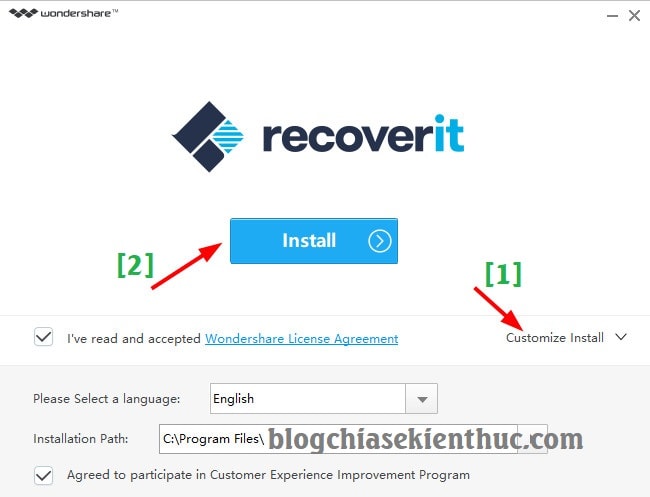
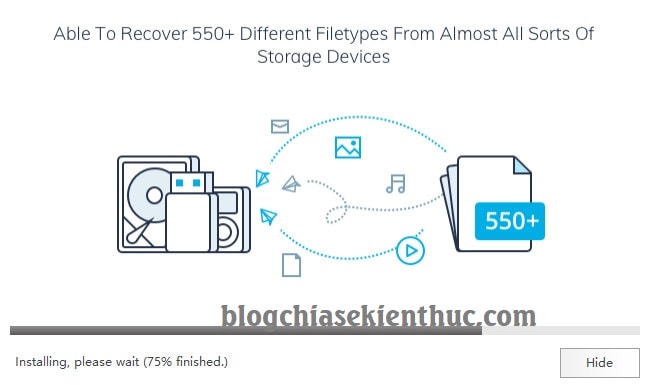
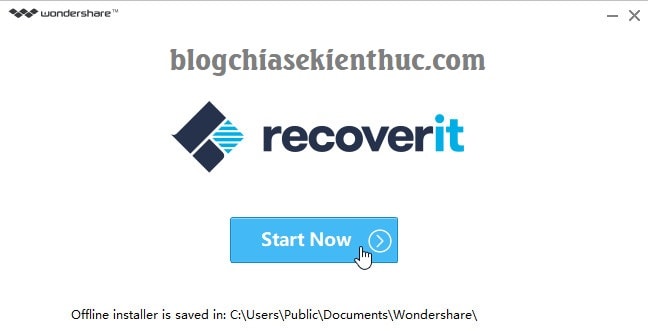
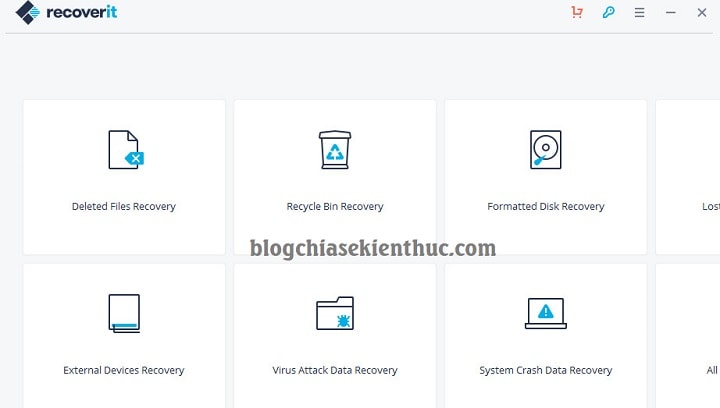
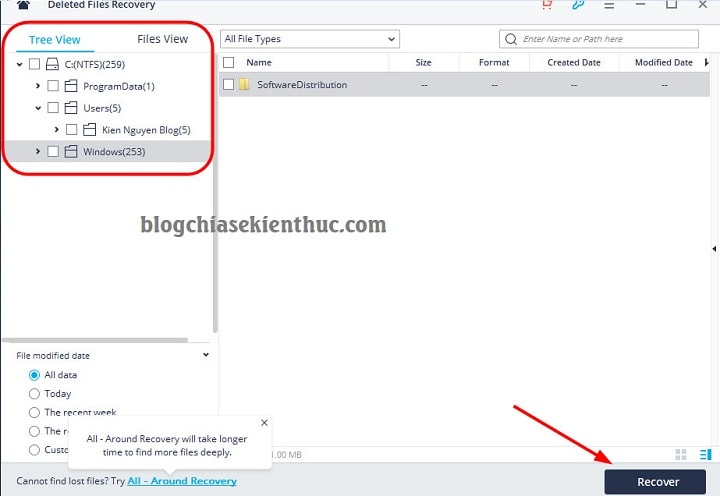

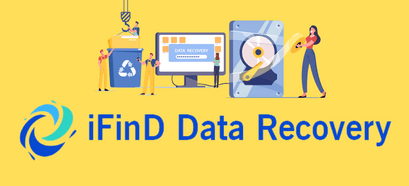


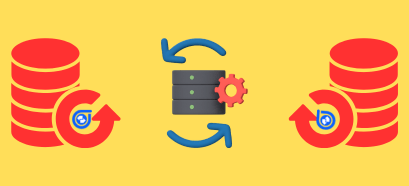


Tại sao laptop của em không dùng được excel,access, word.. vậy ạ
Bạn đã cài đặt Office vào máy tính chưa ? và nó báo lỗi như thế nào ?
Recoverit nó cứ bắt bản quyền mới cho recover lại có cách nào không mua mà vẫn có thể recover lại ko anh?
Không có đâu bạn, những phần mềm kiểu như thế này bây giờ cũng rất ít “thuốc”, và mình cũng không khuyến khích sử dụng lậu.
Nếu là dữ liệu quan trọng thì bạn nên mua bản quyền nhé.